
ଯଦି ଆପଣ କ any ଣସି ଉପରେ କ୍ଲିକ୍ କରନ୍ତି | "ସାମଗ୍ରୀ ନୋଟ୍ |" ୱିଣ୍ଡୋର ଉପରି ଭାଗରେ, ତଳ ଭାଗରେ ଏହା ତୁରନ୍ତ ପ୍ରଦର୍ଶିତ ହେବ | "ଯ ound ଗିକ |" ମନୋନୀତ ଇନଭଏସ୍ | ଉଦାହରଣ ସ୍ୱରୂପ, ଯଦି ଆମେ ଆସୁଥିବା ଇନଭଏସ୍ ସଠିକ୍ ଭାବରେ ଚୟନ କରୁ, ଏହାର ରଚନାରେ ଆମେ ଦେଖିବା କେଉଁ ଇନଭଏସ୍ ଅନୁଯାୟୀ କେଉଁ ସାମଗ୍ରୀ ଆମ ପାଖକୁ ଆସିଛି | ଇନଭଏସରେ ଅନ୍ତର୍ଭୁକ୍ତ ଦ୍ରବ୍ୟଗୁଡିକ ଯେକ amount ଣସି ପରିମାଣରେ ବିଚାରକୁ ନିଆଯାଇପାରେ |
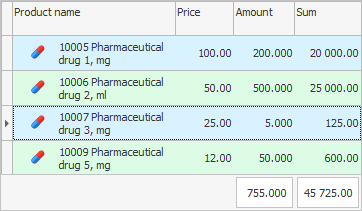
"ଉତ୍ପାଦ"ଆମ ଦ୍ୱାରା ପୂର୍ଣ୍ଣ ହୋଇଥିବା ରେଫରେନ୍ସ ବୁକ୍ ରୁ ଚୟନ କରାଯାଇଛି | "ନାମକରଣ" ।
"ପରିମାଣ" ସେହି ମାପର ଏକକଗୁଡ଼ିକରେ ସାମଗ୍ରୀ ସୂଚିତ ହୋଇଛି ଯାହା ପ୍ରତ୍ୟେକ ଉତ୍ପାଦର ନାମରେ ଲେଖାଯାଇଛି |
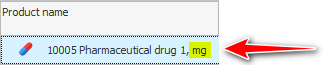
ଉତ୍ପାଦ ପ୍ରକାରର ସଂଖ୍ୟା କ୍ଷେତ୍ର ତଳେ ଗଣନା କରାଯାଏ | ID ଯଦି ଏପରି କ୍ଷେତ୍ର ଦୃଶ୍ୟମାନ ହୁଏ ନାହିଁ, ଏହା ସହଜରେ ହୋଇପାରେ | ![]() ପ୍ରଦର୍ଶନ
ପ୍ରଦର୍ଶନ
ସମୁଦାୟ ପରିମାଣ କ୍ଷେତ୍ର ତଳେ ଦର୍ଶାଯାଇଛି | "ପରିମାଣ" ଏବଂ "ସମ" ।

![]() ଯଦି ଆପଣ ପ୍ରତ୍ୟେକ ଆଇଟମକୁ ଏକ ବଡ଼ ଇନଭଏସରେ ପୃଥକ ଭାବରେ ଯୋଡିବାକୁ ଚାହୁଁନାହାଁନ୍ତି, ଦେଖନ୍ତୁ କିପରି ଆପଣ ଶୀଘ୍ର ସମସ୍ତ ଆଇଟମକୁ ଏକ ଇନଭଏସରେ ଯୋଡି ପାରିବେ |
ଯଦି ଆପଣ ପ୍ରତ୍ୟେକ ଆଇଟମକୁ ଏକ ବଡ଼ ଇନଭଏସରେ ପୃଥକ ଭାବରେ ଯୋଡିବାକୁ ଚାହୁଁନାହାଁନ୍ତି, ଦେଖନ୍ତୁ କିପରି ଆପଣ ଶୀଘ୍ର ସମସ୍ତ ଆଇଟମକୁ ଏକ ଇନଭଏସରେ ଯୋଡି ପାରିବେ |

କ୍ଷେତ୍ର "ମୂଲ୍ୟ" ଯେତେବେଳେ ଆମେ ଯୋଗାଣକାରୀଙ୍କଠାରୁ ସାମଗ୍ରୀ ଗ୍ରହଣ କରୁ ସେତେବେଳେ କେବଳ ଆସୁଥିବା ଇନଭଏସ୍ ପାଇଁ ଭରାଯାଇଥାଏ |
କ୍ରୟ ମୂଲ୍ୟ ସୂଚିତ କରାଯାଇଛି |

![]() ବର୍ତ୍ତମାନ ଆପଣ ଦେଖିପାରିବେ ବିକ୍ରୟ ମୂଲ୍ୟ କିପରି ସୂଚିତ ହୋଇଛି |
ବର୍ତ୍ତମାନ ଆପଣ ଦେଖିପାରିବେ ବିକ୍ରୟ ମୂଲ୍ୟ କିପରି ସୂଚିତ ହୋଇଛି |

![]() ଆପଣ ପ୍ରତ୍ୟେକ ଉତ୍ପାଦ ପାଇଁ ଲେବଲ୍ ପ୍ରିଣ୍ଟ୍ କରିପାରିବେ |
ଆପଣ ପ୍ରତ୍ୟେକ ଉତ୍ପାଦ ପାଇଁ ଲେବଲ୍ ପ୍ରିଣ୍ଟ୍ କରିପାରିବେ |

![]() ପ୍ରୋଗ୍ରାମରେ ଇନଭଏସ୍ ସ୍ୱୟଂଚାଳିତ ଭରିବା ଅନ୍ତର୍ଭୁକ୍ତ |
ପ୍ରୋଗ୍ରାମରେ ଇନଭଏସ୍ ସ୍ୱୟଂଚାଳିତ ଭରିବା ଅନ୍ତର୍ଭୁକ୍ତ |

![]() ଯେତେବେଳେ ଆପଣ ଅତିକମରେ ଗୋଟିଏ ଇନଭଏସ୍ ପୋଷ୍ଟ କରିଛନ୍ତି, ଆପଣ ଅବଶିଷ୍ଟ ସାମଗ୍ରୀ ଦେଖିପାରିବେ |
ଯେତେବେଳେ ଆପଣ ଅତିକମରେ ଗୋଟିଏ ଇନଭଏସ୍ ପୋଷ୍ଟ କରିଛନ୍ତି, ଆପଣ ଅବଶିଷ୍ଟ ସାମଗ୍ରୀ ଦେଖିପାରିବେ |
ଅନ୍ୟାନ୍ୟ ସହାୟକ ବିଷୟ ପାଇଁ ନିମ୍ନରେ ଦେଖନ୍ତୁ:
![]()
ୟୁନିଭର୍ସାଲ୍ ଆକାଉଣ୍ଟିଂ ସିଷ୍ଟମ୍ |
2010 - 2024